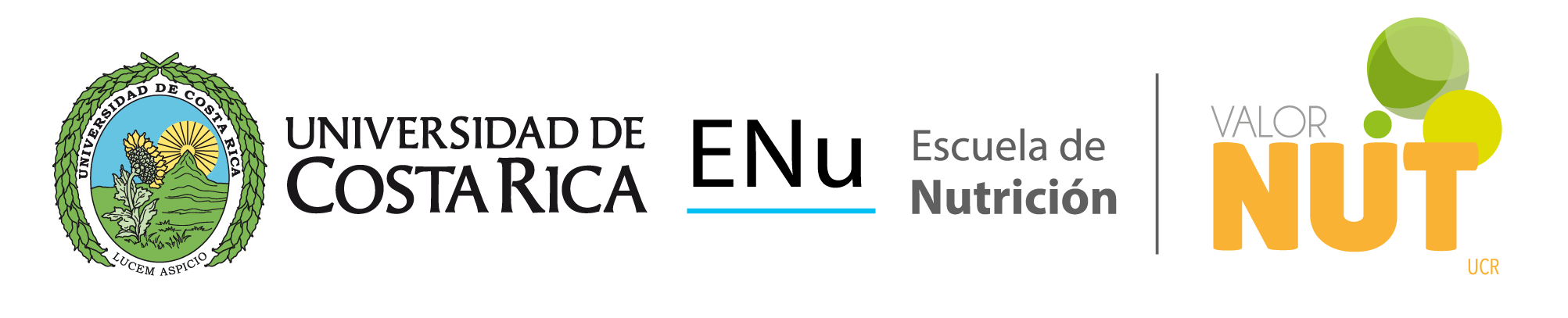Aspectos Generales
ValorNut es un sistema de cálculo de valor nutritivo de alimentos y preparaciones, generado por la Escuela de Nutrición (ENu) de la Universidad de Costa Rica (UCR) desde el ańo 2011 en su primera versión. La versión actual del sistema es una colaboración entre la ENu y el Núcleo de Investigación para el Desarrollo Educativo en Salud (NIDES), de la Facultad de Medicina de la UCR.La base de datos con la que trabaja el sistema se actualiza de forma anual y se rige por los principios de calidad de datos de composición de alimentos de la Red Latinoamericana de Datos de Composición de Alimentos (LATINFOODS).
Instrucciones de Uso:
1. Digite el nombre del grupo de alimentos que desea buscar y dar "enter". Los grupos de alimentos corresponden a los establecidos por la Red Latinoamericana de Datos de Composición de Alimentos (LATINFOODS), según la siguiente agrupación:
- A Cereales y derivados
- B Verduras, hortalizas, algas, hongos, condimentos, especies y derivados
- C Frutas y derivados
- D Grasas y aceites
- E Pescados y mariscos
- F Carnes y derivados
- G Leche y derivados
- H Bebidas (alcohólicas, analcohólicas, infusiones y productos estimulantes)
- J Huevos y derivados
- K Productos azucarados
- L Misceláneos ((café en polvo, levaduras biológicas y químicas, sal y condimentos a base de sal, salsas y caldos
- M Alimentos listos para comer disponibles en cafeterías en general
- N Alimentos para regímenes especiales
- P Alimentos nativos
- Q Alimentos infantiles
- R Alimentos manufacturados
- S Alimentos preparados
- T Leguminosas, semillas y derivados
- U Nueces y semillas oleaginosas
3. En la parte izquierda le sale el título "Grupo de alimentos" y a la derecha se despliega la lista de alimentos de ese grupo de alimentos. Ahí se puede buscar por palabra clave o con el cursor ir viendo las opciones. Cada alimento tiene un código que debe empezar con la letra del grupo al que pertenece. En caso de no encontrar el alimento en ese grupo de alimentos, en la parte donde dice "grupo de alimentos", puede seleccionar -todos- y de ahí buscar en "alimento a buscar "por palabra clave el que requiere. Al indicar -todos- en la lista de grupo de alimentos la búsqueda se hará en todos los grupos de alimentos.
4. Seleccione el alimento requerido posicionando el cursor en el circulo a la par del alimento.
5. Ingrese la cantidad en gramos, sin decimales. Para algunos alimentos se da la opción de incluir mililitros, en estos casos el sistema ya tiene incluida la densidad del alimento y hace la conversión automática a gramos.
6. Posicione el cursor sobre el botón "agregar alimento". En la parte inferior de la pantalla aparece la lista de nutrientes declarada para ese alimento. En caso de no tener la información del nutriente, este no aparecerá en la lista. Recordar que un dato de un nutriente que no este no significa que sea cero.
7. Al seguir agregando alimentos a una lista se va generando la sumatoria de todos en donde se indica "contenido total de nutrientes de la lista". De igual forma si requiere ver la información por cada alimento de la lista, a la par del nombre del alimento aparece un "+" donde puede desplegar la lista de nutrientes del alimento.
8. En caso de requerir borrar un alimento, en la parte derecha del nombre del alimento puede observar un basurero, al dar click ahí el sistema le preguntará si desea eliminar el alimento, al dar ok el alimento se borra de la lista.
9. Puede generar la cantidad de listas que requiera.
10. Una vez completa la lista, puede descargar el archivo en un formato "xlsx" o "csv".
11. Si tiene varias listas, estas se descargan en un solo documento, pero en hojas aparte.
12. La lista se guarda en el sistema por 24 horas, después de las cuales se borran automáticamente.